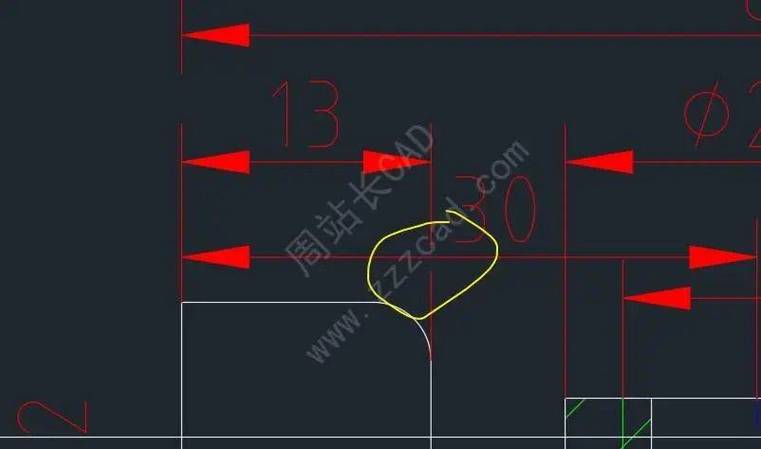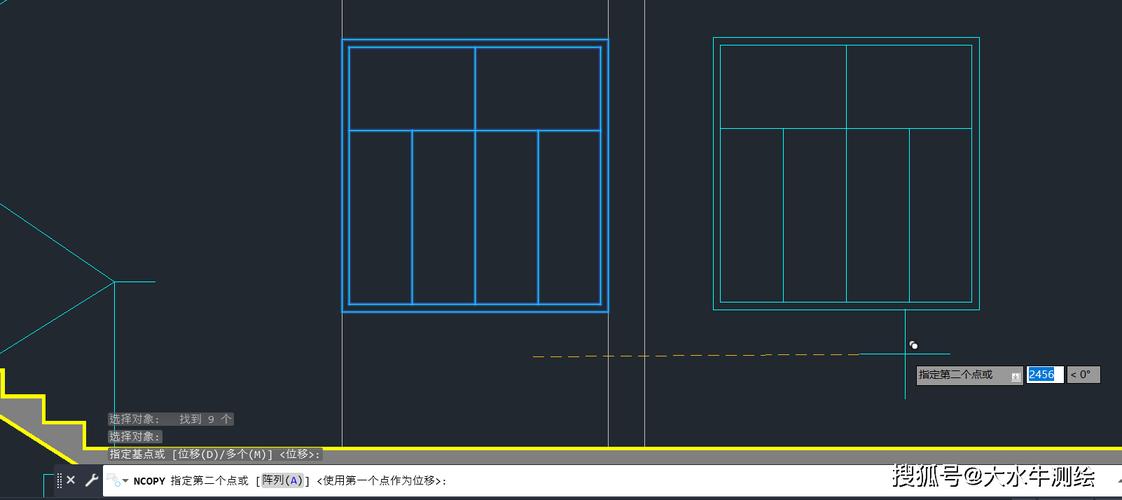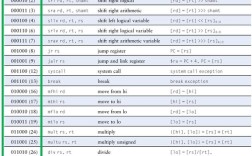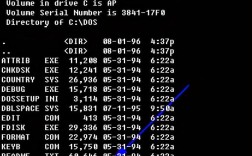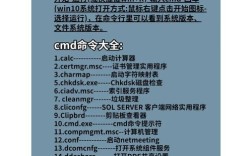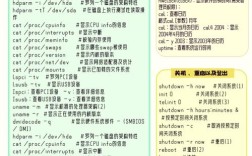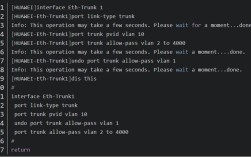在CAD中绘制立面图是建筑设计中的重要环节,熟练掌握相关命令能显著提升绘图效率,立面图主要表现建筑物的外部造型、门窗位置、装饰材料及尺寸标注等,需要综合运用多种绘图、编辑及辅助工具,以下从基础绘图命令、编辑命令、辅助工具及标注命令等方面详细说明CAD绘制立面图的核心操作。
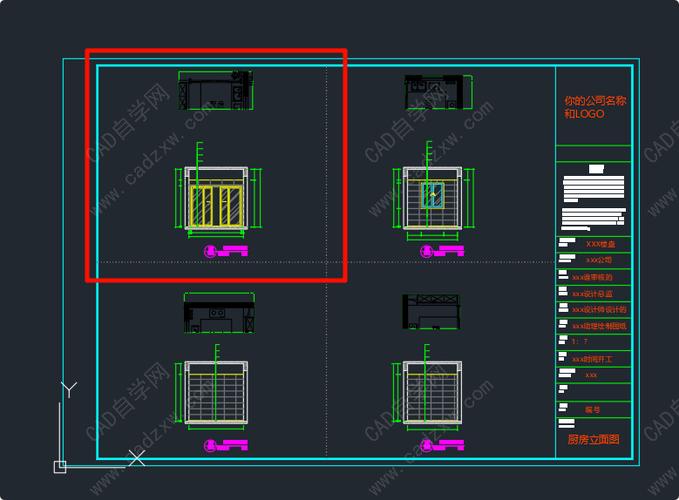
基础绘图命令
绘制立面图首先需确定墙体轮廓和门窗洞口位置,常用基础命令包括:
- LINE(L):绘制直线,用于勾勒墙体、地坪线、屋顶轮廓等基本线条,先使用LINE命令绘制建筑立面外轮廓,确定层高和总宽。
- PLINE(PL):绘制多段线,适合连续绘制带宽度的线条,如墙线装饰线脚,通过设置线宽(PLINE命令中的“宽度”选项)可快速表现墙体的厚度差异。
- RECTANG(REC):绘制矩形,常用于门窗洞口的快速定位,先确定门窗的尺寸和位置,用RECTANG命令绘制洞口轮廓,再结合TRIM命令修剪墙体。
- CIRCLE(C):绘制圆形,适用于圆形门窗或装饰构件,如欧式建筑的圆形窗。
编辑与修改命令
立面图细节丰富,需通过编辑命令优化图形:
- TRIM(TR):修剪命令,用于删除多余线条,绘制门窗洞口后,用TRIM命令剪切墙体中超出洞口的部分,确保洞口边缘整齐。
- EXTEND(EX):延伸命令,将线条延伸至指定边界,如将屋顶线延伸至墙体边缘,形成封闭轮廓。
- OFFSET(O):偏移命令,生成平行线条,常用于绘制墙体分层线(如窗台、檐口)或门窗套,将外墙线向内偏移50mm形成墙体装饰层。
- ARRAY(AR):阵列命令,快速生成重复构件,如多层相同的窗户或栏杆,通过“矩形阵列”设置行数、列数及间距,可批量布置立面门窗。
- MIRROR(MI):镜像命令,对称复制图形,适用于对称式建筑立面(如双坡屋顶两侧墙体),提高绘图效率。
辅助工具与图层管理
- 图层(LAYER/LA):合理使用图层是绘制复杂立面图的关键,可按构件类型创建图层,如“墙体”“门窗”“标注”“填充”等,通过开关、冻结图层控制显示,避免图形混乱。
- 对象捕捉(OSNAP):启用端点、中点、交点等捕捉模式,确保线条对齐准确,绘制门窗时,开启“交点”捕捉可快速定位洞口与墙体的交点。
- 块(BLOCK/B):将常用构件(如标准窗、门)定义为块,插入时统一修改,将“900mm宽窗户”创建为块,插入立面后双击块即可批量调整尺寸。
填充与标注命令
- HATCH(H):填充命令,用于表现墙面材质(如砖墙、石材),选择合适的填充图案(如“ANSI31”表示斜线填充),设置比例和角度,区分不同材质区域。
- DIMENSION/DLI:标注命令,用于添加尺寸线,标注层高、窗高、门窗定位尺寸等,确保立面图符合规范要求。
- QLEADER/LE:引线标注,用于说明材料名称或构件做法,如“外墙涂料”“花岗岩干挂”等。
立面图绘制流程示例
- 绘制基准线:用LINE命令绘制地坪线和建筑轮廓线,确定立面总尺寸。
- 划分楼层:使用OFFSET命令偏移地坪线生成各楼层高度线,结合TRIM命令修剪墙体。
- 布置门窗:用RECTANG绘制门窗洞口,通过ARRAY命令复制到各楼层,再插入门窗块。
- 添加细节:用PLINE绘制檐口、窗套等装饰线条,HATCH命令填充墙面材质。
- 标注与检查:使用DIMENSION标注尺寸,QLEADER添加文字说明,最后通过图层管理隐藏辅助线。
相关问答FAQs
Q1:CAD中如何快速绘制多层相同的窗户?
A:可使用“块”和“阵列”组合操作,首先绘制单个窗户图形,执行BLOCK命令将其定义为块(如“WINDOW900”),然后执行ARRAY命令选择“矩形阵列”,设置行数为层数、列数为1,输入层间距即可批量生成,若需调整窗户样式,只需修改块定义,所有插入的窗户将自动更新。
Q2:立面图填充图案比例过大或过小如何调整?
A:执行HATCH命令选择填充图案后,在“图案填充和渐变色”对话框中修改“比例”值,比例过大时图案会稀疏,过小时会密集,填充砖墙时,默认比例“1”可能过密,可尝试增大至“50”或“100”,具体需根据图形显示效果调整,直至图案疏密适中且清晰可见。